Hp PAVILION G6-1020SA, PAVILION G6-1009SA, PAVILION G6-1010SA, PAVILION G6-1013SA, PAVILION G6-1004SA GETTING STARTED [no]
...Komme i gang
HP bærbar datamaskin
© Copyright 2011 Hewlett-Packard
Development Company, L.P.
Bluetooth er et varemerke for sin eier og brukes av Hewlett-Packard Company på lisens. Microsoft og Windows er registrerte varemerker for Microsoft Corporation i USA. SD-logoen er et varemerke for sin eier.
Informasjonen i dette dokumentet kan endres uten varsel. De eneste garantiene for HP-produktene og -tjenestene er uttrykkelig angitt i garantierklæringene som følger med disse produktene og tjenestene. Ingenting i dette dokumentet kan tolkes som en tilleggsgaranti. HP er ikke erstatningsansvarlig for tekniske eller andre typer feil eller utelatelser i dette dokumentet.
Første utgave: Januar 2011
Dokumentets delenummer: 636684-091
Produktmerknad
Denne håndboken beskriver funksjoner som finnes på de fleste modeller. Enkelte av funksjonene er kanskje ikke tilgjengelig på din datamaskin.
Vilkår for programvaren
Ved å installere, kopiere, laste ned eller på annen måte bruke et programvareprodukt som er forhåndsinstallert på datamaskinen, samtykker du i vilkårene i HPs lisensavtale for sluttbrukere (EULA). Hvis du ikke godtar vilkårene i avtalen, er ditt eneste rettsmiddel å returnere det ubrukte produktet (maskinvare og programvare) i sin helhet innen 14 dager og få kjøpesummen refundert i henhold til refusjonspolitikken på kjøpsstedet.
Ta kontakt med det lokale kjøpsstedet (selgeren) for å få mer informasjon eller for å be om å få kjøpet av datamaskinen hevet.
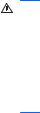
Sikkerhetsadvarsel
ADVARSEL: Reduser risikoen for varmerelaterte skader eller overoppheting av datamaskinen ved å unngå å sette datamaskinen i fanget eller dekke til datamaskinens luftespalter. Plasser datamaskinen på en fast, plan flate når du skal bruke den. Pass på at ingen annen hard flate, for eksempel en tilkoblet skriver, eller en myk flate, for eksempel puter eller tepper, blokkerer for luftstrømmen. La heller ikke strømadapteren komme i kontakt med hud eller myke overflater som puter eller tepper, under bruk. Datamaskinen og strømadapteren overholder grenseverdiene for temperatur på brukertilgjengelige flater som er definert av den internasjonale sikkerhetsstandarden for IT-utstyr (IEC 60950).
iii
iv Sikkerhetsadvarsel

Innhold
1 Velkommen |
|
|
|
Finne informasjon ................................................................................................................................. |
2 |
2 Bli kjent med datamaskinen |
|
|
|
Oversiden ............................................................................................................................................. |
4 |
|
Styrepute ............................................................................................................................. |
4 |
|
Lamper ................................................................................................................................. |
5 |
|
Knapper ............................................................................................................................... |
6 |
|
Taster ................................................................................................................................... |
7 |
|
Forsiden ............................................................................................................................................... |
8 |
|
Høyre side ............................................................................................................................................ |
8 |
|
Venstre side ......................................................................................................................................... |
9 |
|
Skjerm ................................................................................................................................................ |
11 |
|
Undersiden ......................................................................................................................................... |
12 |
3 |
Nettverk |
|
|
Bruke en Internett-leverandør ............................................................................................................ |
14 |
|
Koble til et trådløst nettverk ................................................................................................................ |
14 |
|
Koble til et eksisterende trådløse lokalnettverk ................................................................. |
15 |
|
Konfigurere et nytt trådløst lokalnettverk ........................................................................... |
15 |
|
Konfigurere en trådløs ruter .............................................................................. |
16 |
|
Beskytte trådløse lokalnettverk ......................................................................... |
16 |
4 |
Tastatur og pekeutstyr |
|
|
Bruke tastaturet .................................................................................................................................. |
18 |
|
Bruke handlingstastene ..................................................................................................... |
18 |
|
Bruke pekeutstyret ............................................................................................................................. |
20 |
|
Velge innstillinger for pekeutstyr ........................................................................................ |
20 |
|
Bruke styreputen ................................................................................................................ |
20 |
|
Slå styreputen av og på .................................................................................... |
21 |
|
Navigere ............................................................................................................ |
21 |
|
Velge ................................................................................................................. |
22 |
|
Bruke styreputebevegelser ................................................................................................................. |
22 |
|
Rulle ................................................................................................................................... |
23 |
v
|
Knipe/zoome ...................................................................................................................... |
23 |
|
Rotere ................................................................................................................................ |
24 |
5 Vedlikehold |
|
|
|
Sette inn eller ta ut batteriet ............................................................................................................... |
25 |
|
Bytte ut eller oppgradere harddisken ................................................................................................. |
27 |
|
Ta harddisken ut ................................................................................................................ |
27 |
|
Installere en harddisk ......................................................................................................... |
28 |
|
Sette inn eller ta ut minnemoduler ...................................................................................................... |
29 |
|
Oppdatere programmer og drivere ..................................................................................................... |
33 |
|
Vedlikehold ......................................................................................................................................... |
33 |
|
Rengjøre skjermen ............................................................................................................ |
33 |
|
Rengjøre styreputen og tastaturet ..................................................................................... |
33 |
6 |
Sikkerhetskopiering og gjenoppretting |
|
|
Gjenoppretting .................................................................................................................................... |
35 |
|
Lage gjenopprettingsmedier ............................................................................................................... |
35 |
|
Utføre systemgjenoppretting .............................................................................................................. |
36 |
|
Gjenopprette med egen gjenopprettingspartisjon (kun på enkelte modeller) .................... |
36 |
|
Gjenoppretting med gjenopprettingsmedier ....................................................................... |
37 |
|
Endre datamaskinens oppstartsrekkefølge ....................................................................... |
38 |
|
Sikkerhetskopiere og gjenopprette data ............................................................................................. |
38 |
|
Bruke Windows Sikkerhetskopiering og gjenoppretting ..................................................... |
39 |
|
Bruke Windows-systemgjenopprettingspunkter ................................................................. |
40 |
|
Når bør du lage gjenopprettingspunkter ............................................................ |
40 |
|
Lage et systemgjenopprettingspunkt ................................................................ |
40 |
|
Gjenopprette til et tidligere tidspunkt ................................................................. |
40 |
7 Kundestøtte |
|
|
|
Kontakte kundestøtte ......................................................................................................................... |
42 |
|
Etiketter .............................................................................................................................................. |
43 |
8 |
Spesifikasjoner |
|
|
Strømforsyning ................................................................................................................................... |
45 |
|
Driftsmiljø ........................................................................................................................................... |
46 |
Stikkordregister ................................................................................................................................................ |
47 |
|
vi

1 Velkommen
●Finne informasjon
Når du har installert og registrert datamaskinen, er det viktig at du gjør følgende:
●Koble til Internett – Konfigurer det kablede eller trådløse nettverket, slik at du kan koble datamaskinen til Internett. Se Finne informasjon på side 2 for å få mer informasjon.
●Oppdatere antivirusprogramvaren – Beskytt datamaskinen mot skade forårsaket av virus. Programvaren er forhåndsinstallert på datamaskinen og inkluderer et begrenset abonnement på gratis oppdateringer. Du finner mer informasjon i Referansehåndbok for HP bærbar PC. Se Finne informasjon på side 2 for å få veiledning om tilgang til denne håndboken.
●Blir kjent med datamaskinen – Lær om datamaskinens funksjoner. Se Bli kjent med datamaskinen på side 4 og Tastatur og pekeutstyr på side 17 for å få mer informasjon.
●Lage gjenopprettingsplater – Gjenopprett fabrikkinnstillingene til operativsystemet og programvaren hvis systemet blir ustabilt eller krasjer. Se Lage gjenopprettingsmedier på side 35 for å få veiledning.
●Finne installert programvare – Få en oversikt over programvaren som er forhåndsinstallert på datamaskinen. Velg Start > Alle programmer. Hvis du ønsker detaljert informasjon om programvaren som følger med datamaskinen, kan du se produsentens veiledning, som kan følge med programvaren eller finnes på produsentens nettsted.
1
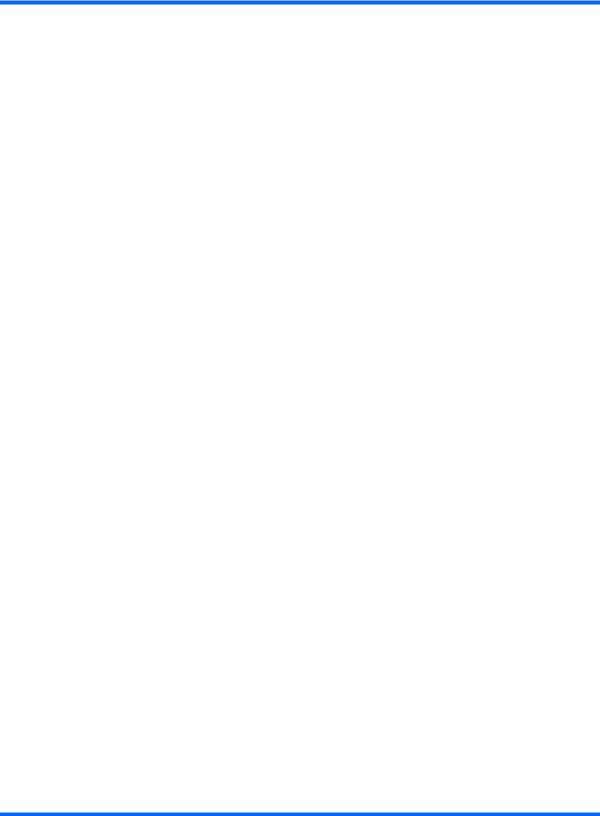
Finne informasjon
Datamaskinen leveres med flere ressurser som hjelper deg med ulike oppgaver.
Ressurser |
Inneholder informasjon om |
||
|
|
|
|
Plakaten Hurtigoppsett |
● |
Hvordan konfigurere datamaskinen |
|
|
● Hjelp til å finne datamaskinens komponenter |
||
|
|
|
|
Referansehåndbok for HP bærbar PC |
● |
Strømstyringsfunksjoner |
|
Du finner denne brukerhåndboken ved å velge Start > |
● Om å forlenge batteriets levetid maksimalt |
||
Hjelp og støtte > Brukerhåndbøker. |
● Om bruk av datamaskinens multimediefunksjoner |
||
|
|||
|
● Om beskyttelse av datamaskinen |
||
|
● Om vedlikehold av datamaskinen |
||
|
● Om oppdatering av programvaren |
||
|
|
|
|
Hjelp og støtte |
● |
Informasjon om operativsystemet |
|
Velg Start > Hjelp og støtte for å få tilgang til Hjelp og |
● Oppdatering av programvare, drivere og BIOS |
||
støtte. |
● |
Problemløsingsverktøy |
|
MERK: Hvis du ønsker lokal eller regional støtte, går |
|||
● Hvordan få tilgang til teknisk støtte |
|||
du til http://www.hp.com/support, velger land eller |
|||
region og følger veiledningen på skjermen. |
|
|
|
|
|
||
Opplysninger om forskrifter, sikkerhet og miljø |
● Opplysninger om forskrifter og sikkerhet |
||
Du får tilgang til denne informasjonen ved å klikke på |
● Informasjon om avhending av batterier |
||
Start > Hjelp og støtte > Brukerhåndbøker. |
|
|
|
|
|
||
Sikkerhet og komfort |
● Riktig oppsett av arbeidsstasjonen, holdning, helse og |
||
Slik finner du denne håndboken: |
|
arbeidsvaner |
|
● Informasjon om elektrisk og mekanisk sikkerhet |
|||
Velg Start > Hjelp og støtte > Brukerhåndbøker. |
|||
|
|
||
– eller – |
|
|
|
Gå til http://www.hp.com/ergo. |
|
|
|
|
|
||
Heftet Worldwide Telephone Numbers (internasjonale |
Telefonnumre til HP kundestøtte |
||
telefonnumre) |
|
|
|
Dette heftet følger med datamaskinen. |
|
|
|
|
|
|
|
HPs nettsted |
● |
Informasjon om kundestøtte |
|
Du finner nettstedet ved å gå til http://www.hp.com/ |
● Om bestilling av deler og muligheter for ytterligere hjelp |
||
support. |
● Oppdatering av programvare, drivere og BIOS (Setup Utility) |
||
|
|||
|
● Tilbehør som er tilgjengelig for enheten |
||
|
|
||
Begrenset garanti* |
Garantiinformasjon |
||
Slik finner du garantien: |
|
|
|
Velg Start > Hjelp og støtte > Brukerhåndbøker > Vis garantiinformasjon.
– eller –
2 Kapittel 1 Velkommen
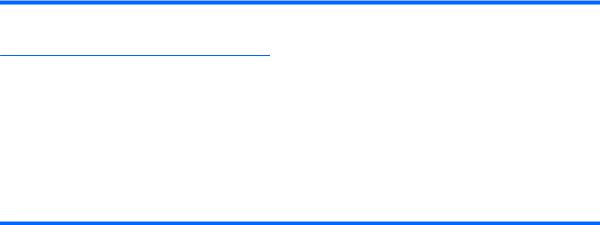
Ressurser |
Inneholder informasjon om |
|
|
Gå til http://www.hp.com/go/orderdocuments.
*Du kan finne den aktuelle begrensede garantien fra HP som gjelder for produktet, i de elektroniske håndbøkene på datamaskinen og/eller på CD/DVD-platen som følger med. For noen land eller regioner kan det ligge en papirutgave av HPs begrensede garanti i esken. I land eller regioner hvor garantien ikke følger med i trykt format, kan du be om å få et trykt eksemplar på http://www.hp.com/go/orderdocuments eller skrive til:
●Nord-Amerika: Hewlett-Packard, MS POD, 11311 Chinden Blvd, Boise, ID 83714, USA
●Europa, Midtøsten, Afrika: Hewlett-Packard, POD, Via G. Di Vittorio, 9, 20063, Cernusco s/Naviglio (MI), Italia
●Stillehavsområdet av Asia: Hewlett-Packard, POD, P.O. Box 200, Alexandra Post Office, Singapore 911507 Oppgi produktnummer, garantiperiode (oppført på serienummeretiketten), navn og postadresse.
Finne informasjon |
3 |
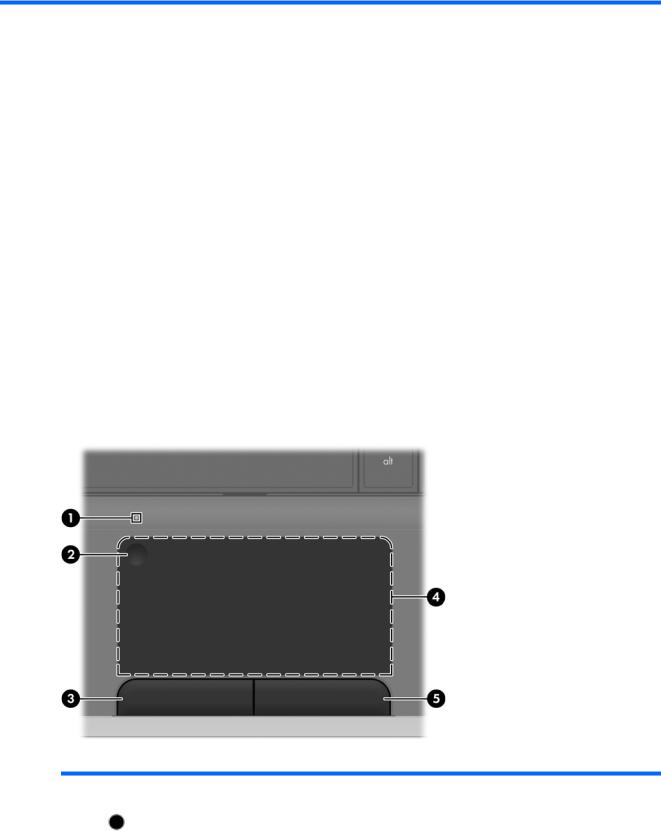
2 Bli kjent med datamaskinen
●Oversiden
●Forsiden
●Høyre side
●Venstre side
●Skjerm
●Undersiden
Oversiden
Styrepute
Komponent |
|
Beskrivelse |
|
|
|
|
|
(1) |
Styreputelampe |
● |
Av: Styreputen er på. |
|
|
● |
Gul: Styreputen er av. |
|
|
|
|
4 |
Kapittel 2 Bli kjent med datamaskinen |
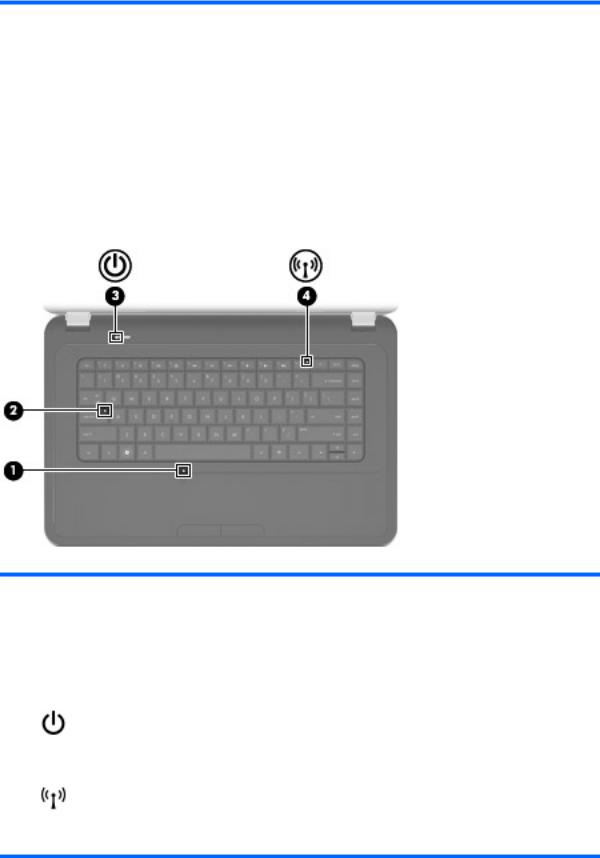
Komponent |
|
Beskrivelse |
|
|
|
(2) |
Styreputeknapp |
Brukes til å slå styreputen på og av. Dobbelttapp raskt på |
|
|
styreputeknappen for å slå styreputen av og på. |
|
|
|
(3) |
Venstre styreputeknapp |
Fungerer på samme måte som venstre knapp på en ekstern |
|
|
mus |
|
|
|
(4) |
Styreputeområde |
Brukes til å flytte pekeren og merke eller aktivere elementene |
|
|
på skjermen |
|
|
|
(5) |
Høyre styreputeknapp |
Fungerer på samme måte som høyre knapp på en ekstern |
|
|
mus |
|
|
|
Lamper
Komponent |
|
Beskrivelse |
|
|
|
(1) |
Styreputelampe |
● Av: Styreputen er på. |
|
|
● Gul: Styreputen er av. |
|
|
|
(2) |
Caps Lock-lampe |
● Hvit: Caps Lock er på. |
|
|
● Av: Caps Lock er av. |
|
|
|
(3) |
Av/på-lampe |
● På: Datamaskinen er på. |
|
|
● Blinker: Datamaskinen er i hvilemodus. |
|
|
● Av: Datamaskinen er av eller i dvalemodus. |
|
|
|
(4) |
Trådløslampe |
● Hvit: En integrert trådløs enhet, for eksempel en enhet |
|
|
for trådløst nettverk (WLAN) og/eller en Bluetooth®- |
|
|
enhet, er på. |
● Gul: Alle trådløse enheter er av.
Oversiden 5
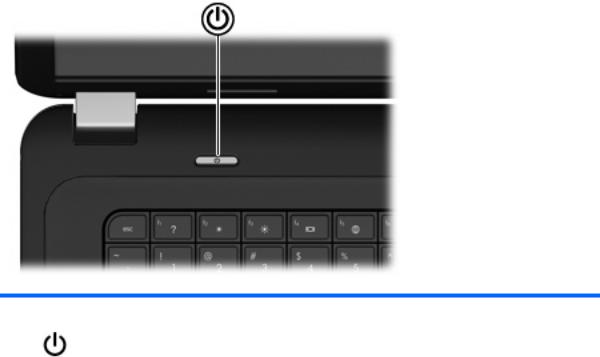
Knapper
Komponent |
Beskrivelse |
|
|
Av/på-knapp |
● Når datamaskinen er av, trykker du på av/på-knappen |
|
for å slå den på. |
|
● Når datamaskinen er slått på, trykker du kort på av/på- |
|
knappen for å aktivere hvilemodus. |
|
● Når datamaskinen er i hvilemodus, trykker du kort på av/ |
|
på-knappen for å avslutte hvilemodus. |
|
● Når datamaskinen er i dvalemodus, trykker du kort på |
|
av/på-knappen for å avslutte dvalemodus. |
|
Hvis datamaskinen ikke reagerer og du ikke kan slå den av |
|
fra Windows®, holder du av/på-knappen inne i minst fem |
|
sekunder for å slå datamaskinen av. |
|
Velg Start > Kontrollpanel > System og sikkerhet > |
|
Strømalternativer eller se Referansehåndbok for bærbar |
|
PC for å få vite mer om strøminnstillingene. |
|
|
6 |
Kapittel 2 Bli kjent med datamaskinen |
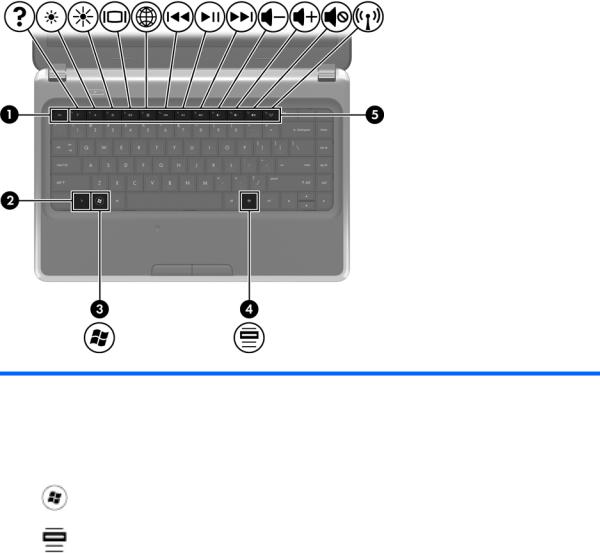
Taster
Komponent |
|
Beskrivelse |
|
|
|
(1) |
esc-tast |
Viser systeminformasjon når den trykkes inn sammen med |
|
|
fn-tasten |
|
|
|
(2) |
fn-tast |
Viser systeminformasjon når du trykker på den samtidig med |
|
|
esc-tasten. |
|
|
|
(3) |
Windows-logotast |
Viser Start-menyen i Windows |
|
|
|
(4) |
Windows-programtast |
Viser hurtigmenyen til elementet under pekeren |
|
|
|
(5) |
Handlingstaster |
Brukes til å utføre mye brukte systemfunksjoner |
|
|
|
Oversiden 7
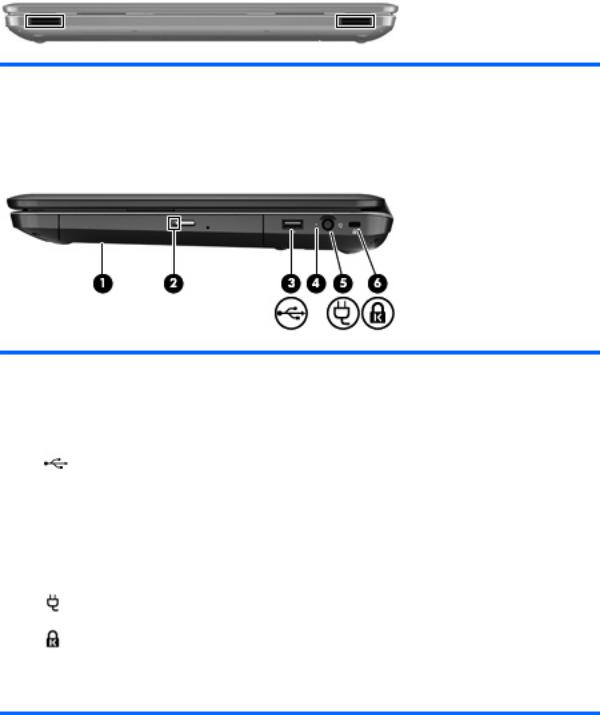
Forsiden
Komponent |
Beskrivelse |
|
|
Høyttalere (2) |
Brukes til å frembringe lyd |
|
|
Høyre side
Komponent |
|
Beskrivelse |
|
|
|
|
|
(1) |
Optisk stasjon |
Brukes til å spille av optiske plater, som CD-, DVDog Blu- |
|
|
|
ray-plater |
|
|
|
|
|
(2) |
Optisk stasjonslampe |
Grønt: Den optiske stasjonen er i bruk. |
|
|
|
|
|
(3) |
USB-port |
Brukes til tilkobling av en USB-tilleggsenhet |
|
|
|
|
|
(4) |
Strømadapterlampe |
● |
Blinker hvitt: Batterinivået er lavt. |
|
|
● |
Lyser hvitt: Datamaskinen er koblet til strømnettet. |
|
|
● |
Gul: Datamaskinen lader batteriet. |
|
|
● |
Av: Datamaskinen er ikke koblet til strømnettet. |
|
|
|
|
(5) |
Strømkontakt |
Brukes til tilkobling av en strømadapter |
|
|
|
|
|
(6) |
Feste for tyverisikringskabel |
Brukes til tilkobling av en eventuell tyverisikringskabel til |
|
|
|
datamaskinen |
|
MERK: Tyverisikringskabelen er ment å virke avskrekkende, men kan ikke alltid hindre at datamaskinen blir skadet eller stjålet.
8 |
Kapittel 2 Bli kjent med datamaskinen |

Venstre side
Komponent |
|
Beskrivelse |
|
|
|
(1) |
Kontakt for ekstern skjerm |
Brukes til tilkobling av en ekstern VGA-skjerm eller projektor |
|
|
|
(2) |
Luftespalter (2) |
Kjøler ned interne komponenter ved hjelp av |
|
|
luftgjennomstrømning |
|
|
MERK: Viften på datamaskinen starter automatisk for å |
|
|
kjøle ned de interne komponentene og hindre overoppheting. |
|
|
Det er normalt at den interne viften slår seg av og på med |
|
|
jevne mellomrom. |
|
|
|
(3) |
RJ-45-kontakt (nettverk) |
Brukes til tilkobling av en nettverkskabel |
|
|
|
(4) |
HDMI-port |
Brukes til tilkobling av en eventuell videoeller lydenhet, for |
|
|
eksempel en HD-TV eller en annen kompatibel digitaleller |
|
|
lydkomponent |
|
|
|
(5) |
USB-porter (2) |
Brukes til tilkobling av USB-tilleggsutstyr |
|
|
|
(6) |
Lydinngang (mikrofon) |
Her kan du eventuelt koble til en hodetelefonmikrofon, |
|
|
stereomikrofon eller monomikrofon |
|
|
|
(7) |
Lydutgang (hodetelefoner) |
Gjengir lyd når du kobler til stereohøyttalere, hodetelefoner, |
|
|
øreplugger, hodesett eller fjernsynslyd |
|
|
ADVARSEL: Demp lydvolumet før du tar på deg |
|
|
hodetelefoner, øreplugger eller hodesett, slik at du ikke |
|
|
risikerer å skade hørselen. Du finner mer informasjon om |
|
|
sikkerhet i Opplysninger om forskrifter, sikkerhet og miljø. |
|
|
MERK: Når du kobler en enhet til kontakten, slås |
|
|
datamaskinens høyttalere av. |
|
|
|
(8) |
Digitalt mediespor |
Støtter følgende digitalkortformater: |
|
|
● MultiMedia Card (MMC) |
|
|
● Secure Digital-minnekort (SD) |
|
|
|
Venstre side |
9 |

Komponent |
|
Beskrivelse |
|
|
|
|
|
(9) |
Harddisklampe |
● |
Hvit: Harddisken er i bruk. |
|
|
|
|
(10) |
Av/på-lampe |
● |
Hvit: Datamaskinen er på. |
|
|
● |
Blinker hvitt: Datamaskinen er i hvilemodus. |
|
|
|
|
10 Kapittel 2 Bli kjent med datamaskinen
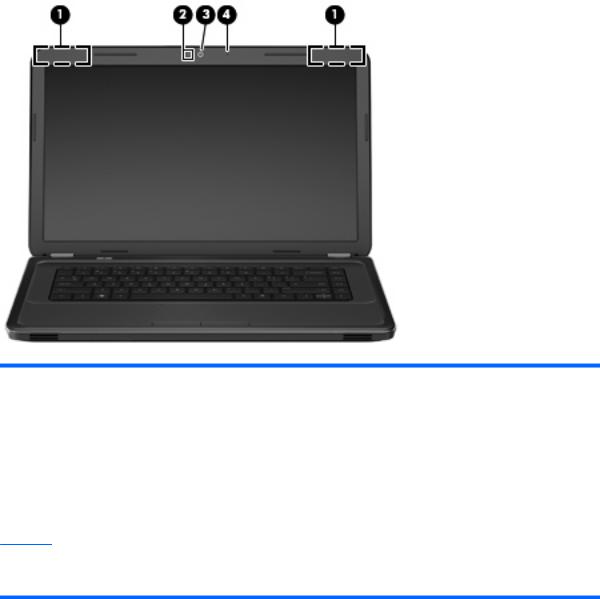
Skjerm
Komponent |
Beskrivelse |
|
|
|
|
(1) |
WLAN-antenner (2)* |
Send og motta trådløse signaler for å kommunisere med trådløse |
|
|
lokalnettverk (WLAN) |
|
|
|
(2) |
Webkameralampe |
På: Webkameraet er i bruk. |
|
|
|
(3) |
Webkamera |
Brukes til å spille inn video og ta stillbilder |
|
|
Når du skal bruke webkameraet, velger du Start > Alle |
|
|
programmer > Cyberlink YouCam. |
|
|
|
(4) |
Intern mikrofon |
Brukes til innspilling av lyd |
*Antennene er ikke synlige på utsiden av datamaskinen. For å få best mulig overføring bør du unngå å dekke til områdene rundt antennene. Du finner informasjon om forskrifter for trådløse enheter i det avsnittet i Opplysninger om forskrifter, sikkerhet og miljø som gjelder for ditt land eller din region. Disse opplysningene finner du under Hjelp og støtte.
Skjerm 11
